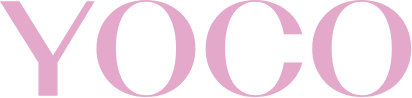Cómo configurar Gmail para enviar y recibir correos de mi dominio.
Una cuenta de Gmail no solo nos puede servir para administrar nuestro correo personal, sino que también nos da la ventaja de poder gestionar nuestras cuentas de correo empresariales.
A continuación, te presentamos los pasos para configurar una cuenta de correo de tu dominio en Gmail:
Paso 1. Desde tu navegador, entra a https://gmail.com
Paso 2. En la esquina superior derecha, haz clic en el icono de engrane para “Configuración” > “Ver todos los ajustes”.
Paso 3. En el menú de la parte superior, haz clic en la pestaña “Cuentas e importación”.
Paso 4. Desplázate hacia abajo hasta encontrar la sección “Consultar el correo de otras cuentas”.
Paso 5. Selecciona la opción “Añadir una cuenta de correo”. Al hacerlo, se abrirá una ventana emergente en la que deberás escribir el nombre de la cuenta que quieres añadir, para posteriormente hacer clic en “Siguiente”.
Paso 6. Selecciona la opción “Importar correos electrónicos de mi otra cuenta (POP3)” y haz clic en “Siguiente”.
Paso 7. El siguiente paso es ingresar los datos configuración del correo (nombre del servidor, puerto, usuario, contraseña). Si utilizas cPanel, sigue estos pasos para encontrar los datos de configuración. Ingrésalos en los espacios correspondientes y haz clic en “Añadir cuenta”.
Paso 8. Ahora, para poder enviar correos desde la cuenta recién configurada deberás seleccionar la opción “Sí, quiero poder enviar mensajes como…” y hacer clic en “Siguiente”.
Paso 9. En esta pantalla escribe correctamente tu nombre para el correo, considerando que éste será visible siempre que se haga algún envío. Después haz clic en “Siguiente” para ir a la última pantalla del proceso.
Paso 10. Dado que se utilizará el mismo correo para enviar y recibir correos, entonces debes llenar las casillas de texto con los datos que obtuviste del cPanel, siendo que en Servidor SMTP se pondrá la misma información que en Servidor POP. Una vez hecho esto, selecciona la opción “Conexión segura mediante SSL” y haz clic en “Añadir cuenta”.
Paso 11. Gmail enviará un código a tu cuenta de correo. Para obtenerlo ingresa a https://webmail.nombredetudominio.com con tu usuario (email que quieres configurar) y su contraseña. Busca la notificación de Gmail, copia el código, escríbelo en la ventana correspondiente y haz clic en “Verificar”.
¡Listo!